目次
成功事例
まずは期待していた成功例を見ていただきましょう。こちら↓↓↓
失敗事例
結果はこちら↓↓↓
なぜ起こったのか
備忘録です。失敗例を載せながらきっと同じような現象が起こった時の解決になればと思い載せています。
WordPressのテーマ「THE SONIC」を使用してブログアフィリエイトを始めて商品の紹介をするときにプラグイン「Rinker」を導入しました。
Amazon:未申請
楽天:もしもアフィリエイト手続き済
ヤフーショッピング:バリューコマース手続き済
「Rinker」の導入に関しては、↓↓↓公式サイトの通りに進めてうまくいきました。
エラー発生
1個目の商品は問題なく表示され便利な機能だと思い調子づいてきた矢先、2個目の商品を検索したところ、以下のような画面が表示されました。
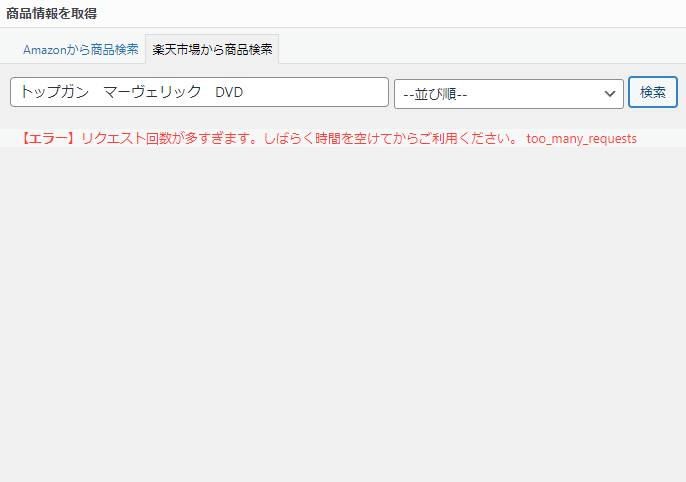
【エラー】リクエスト回数が多すぎます。しばらく時間を空けてからご利用ください。 too_many_requests
リクエスト回数が多すぎます。
・・・そんなにリクエストをしてないけどどういうこと?まあ使えないなら指示通りしばらく時間を空けてから再度チャレンジだ。ということで、28時間後検索してみるとやはり同じ表示画面。
諦めて違う方法でやってみることにしました。
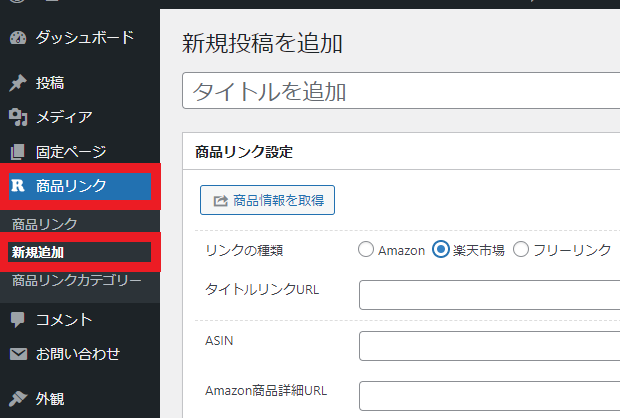
「管理画面」>「R商品リンク」>「新規追加」>「楽天市場」を選択
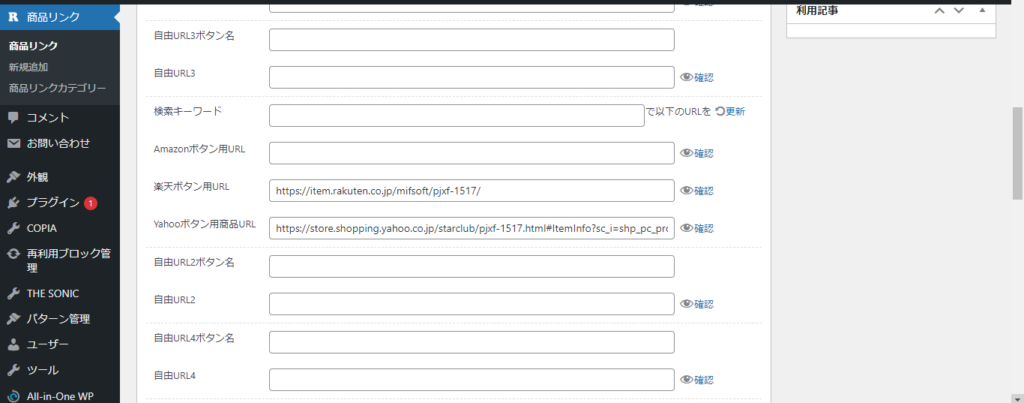
商品のURLを楽天市場とヤフーショッピングからコピーして「楽天ボタン用URL」「Yahooボタン用商品URL」にそれぞれペースト
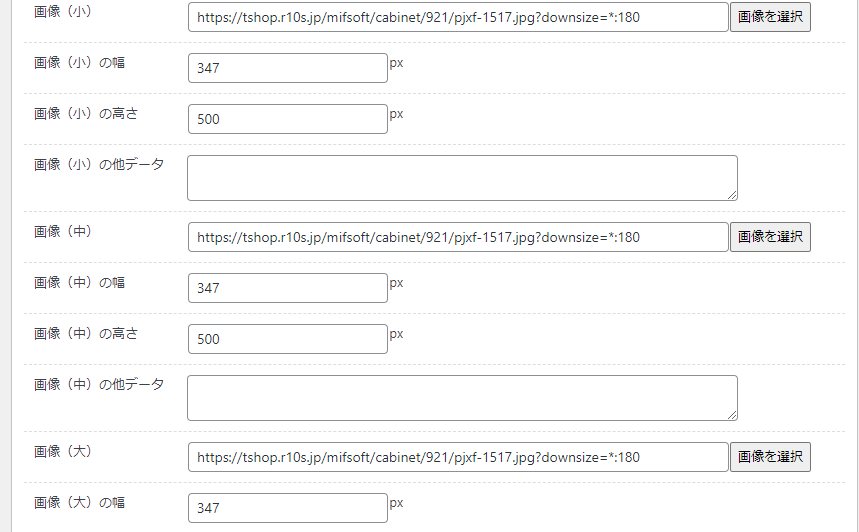
画像を大中小に同じURLを選択して公開すると
やっぱり画像が表示されない。・・・
画像の大きさが問題なのではと思い、色々な画像を取り換えてみたもののどれも失敗。
先人たちの知恵を拝借ということで、ググると次のやり方がヒットしました。
成功したやり方
- 楽天ディベロッパーの「アプリIDを発行」しコピーする
- Rinkerの「楽天アプリID/デベロッパーID」にペーストする
手順を追っていきます。まず、下のURLをクリックして楽天ディベロッパーに移動する。
楽天ディベロッパー https://webservice.rakuten.co.jp/
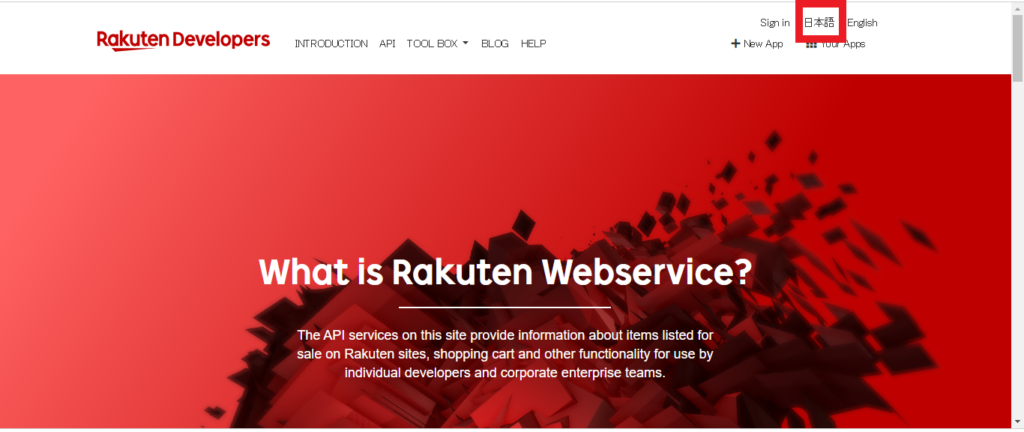
英語表記の画面が表示されるので、右上の日本語を選択して下にスクロール
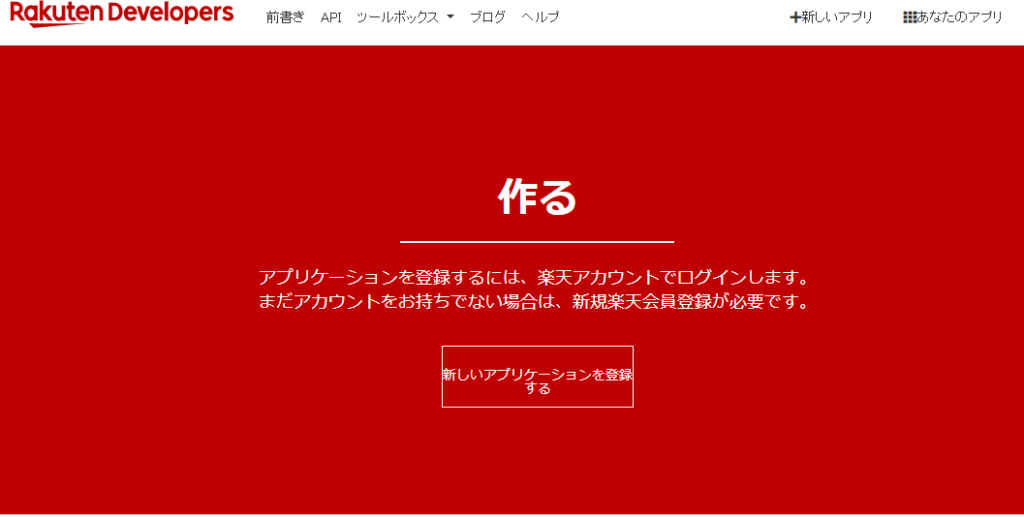
「新しいアプリケーションを作成する」をクリック
楽天IDが必要になりますので、お持ちでない方は新規登録してログインしてください。
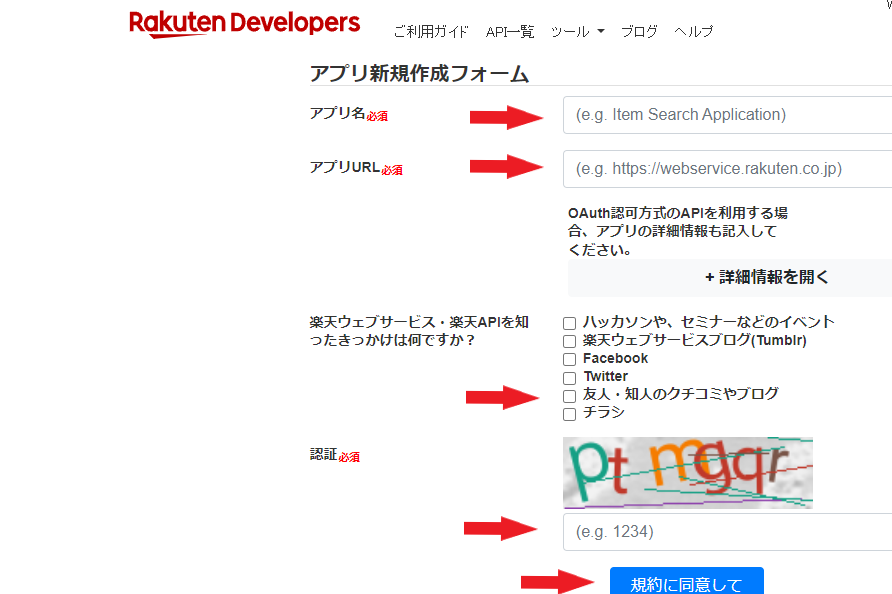
上から順に
「アプリ名=ブログサイト名」
「アプリURL=ブログサイトURL」
きっかけは「友人・知人の口コミやブログ」
認証=画像に表示されている6文字のアルファベットを大文字小文字間違えず下の枠に入力
「規約に同意して新規アプリを作成」をクリック
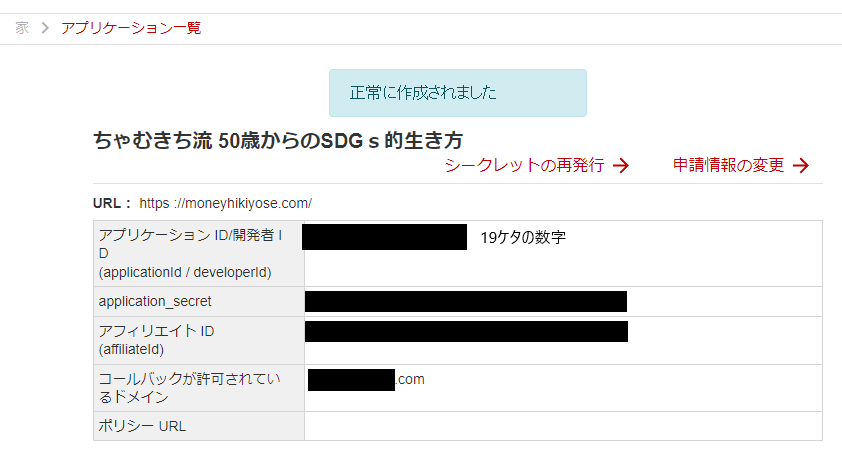
この画面が表示されると成功です。
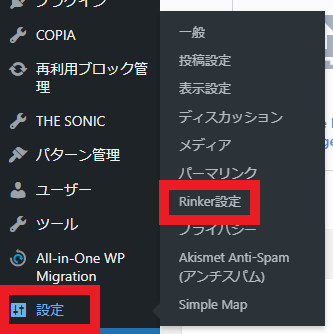
「管理画面」>「設定」>「Rinker設定」
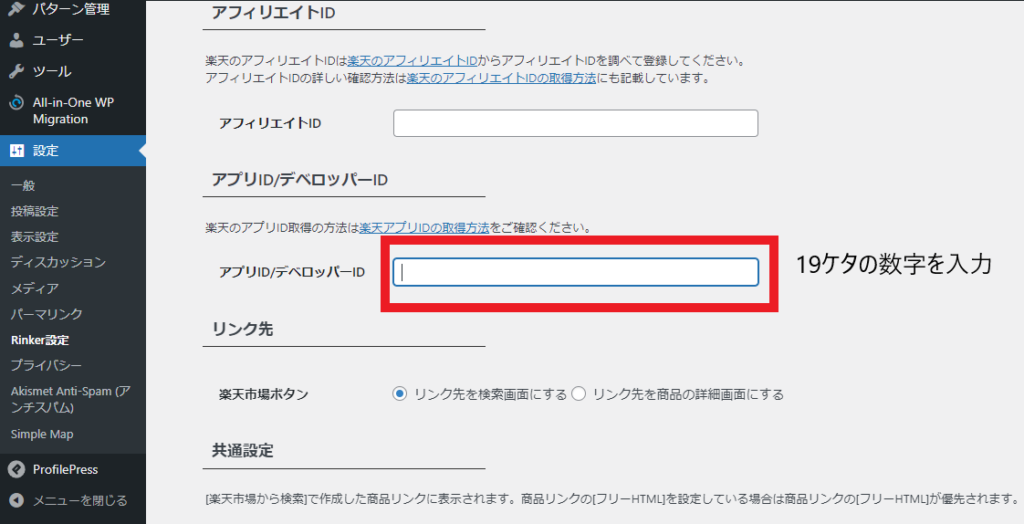
先程の楽天ディベロッパーで得た19ケタの数字を入力します。
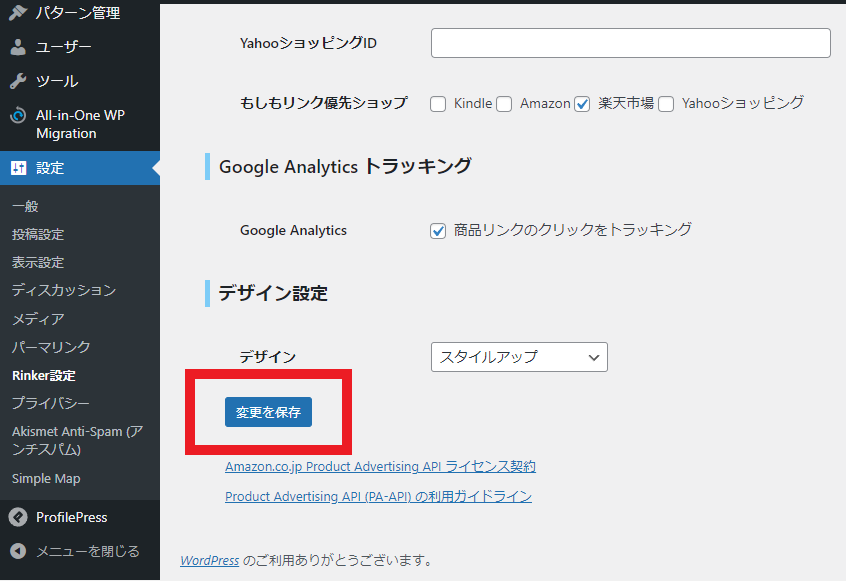
画面下にスクロールして「変更を保存」をクリックして完了です。
では確認します。
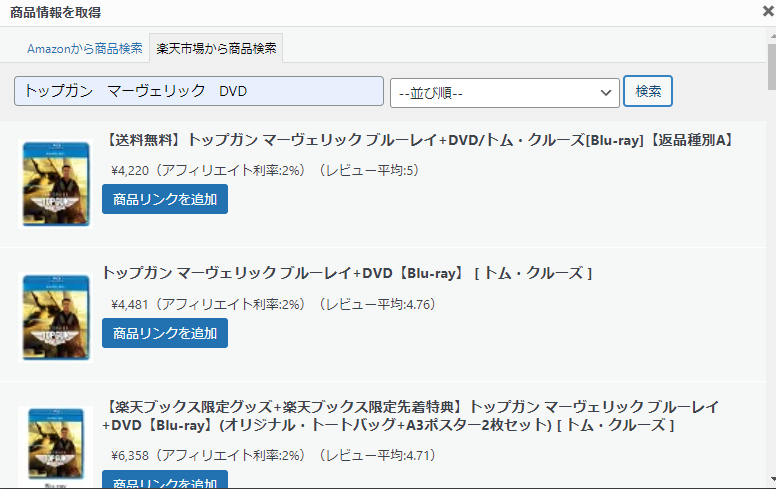
「楽天市場から商品検索」>「トップガン マーヴェリック DVD」>「検索」
無事に画像も商品も取得することができました。
この中から一つ選ぶと以下のようになります。
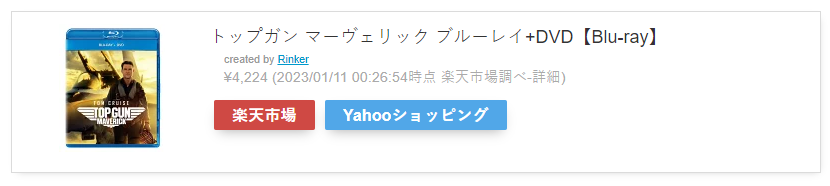
成功です!!
が金額と取得日が表示されていて何とか消したいと思ったので消しましょう。
Rinkerで価格を表示させない方法
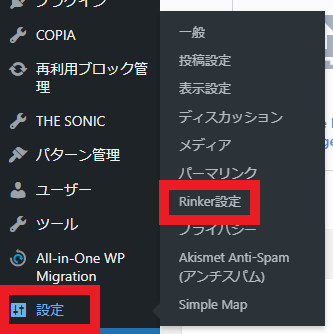
「管理画面」>「設定」>「Rinker設定」
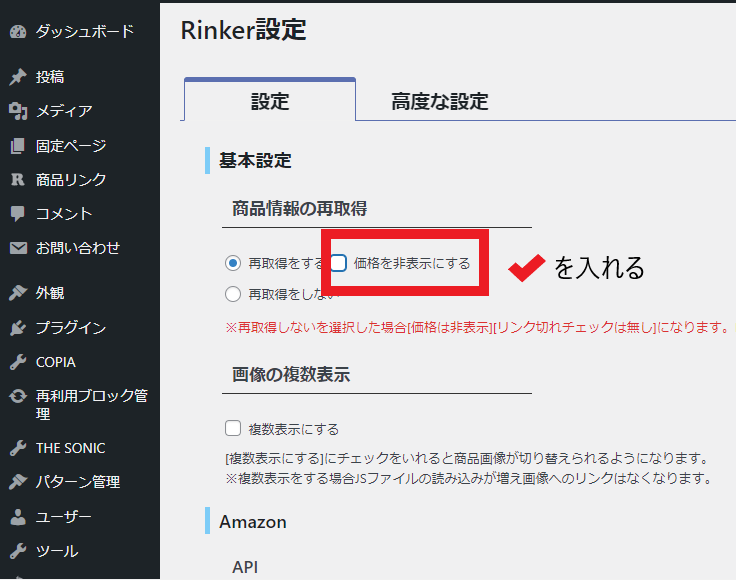
「価格を非表示にする」にチェックを入れて、画面下にスクロールして「変更を保存」をクリックして再度確認します。
価格と取得日が表示されなくなりました。
まとめ
リンカーの画像が表示されない原因は、楽天ディベロッパーでIDを取得していないことによるものでした。
商品画像のあるなしで印象が大きく変わり、クリック率も減少すると感じました。アフィリエイトではクリックしてもらうことが最低条件ですからとても重要で必要な設定でした。